Skyrim Sonsuz Yükleme Ekranı Sorunu Nasıl Düzeltilir?

Skyrim'in sinir bozucu sonsuz yükleme ekranı sorununu çözerek daha sorunsuz ve kesintisiz bir oyun deneyimi sağlamanın etkili yöntemlerini öğrenin.
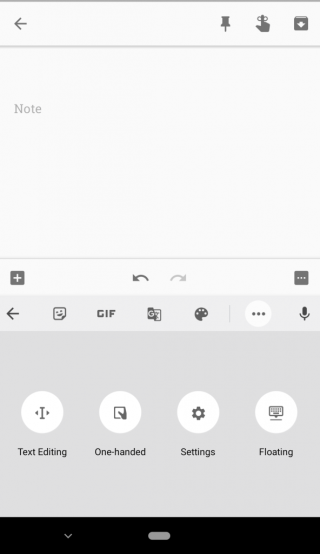
Gboard, Google'ın Android cihazlar için yazılım klavyesidir. Gboard, arka planı, boyutu, rengi ve daha fazlasını değiştirme yeteneği gibi birçok özelleştirme seçeneğiyle birlikte gelir. Ayrıca kaydırma, Google arama entegrasyonu, GIF arama, otomatik düzeltme gibi klavye uygulamaları arasında popüler olmasını sağlayan birçok özelliğe sahiptir.
Google, Gboard'un yeni bir özellik ekleyen yeni sürümü olan 7.6 sürümünü yayınladı: Kayan klavye modu. Kayan klavye modu, telefonda yazmayı kolaylaştırır. Onu klavye penceresinden dışarı sürükleyebilir ve ekranın sol üst köşesine veya ekranın altına, ekranın herhangi bir yerine yerleştirebilirsiniz.
Ayrıca Okuyun: -
13 En İyi Mac OS X Finder Klavye Kısayolları Mac OS Finder'ın bazı klavye kısayolları olduğunu biliyor muydunuz? Çalışırken şort adımlarını kesmek için kullanabilirsiniz...
Google, Android kullanıcılarının Gboard'a bağlı kalmasını sağlamak için sürekli olarak yükseltmeler yapıyor ve güncellemeler yayınlıyor. Yüzen Klavye de bu denemelerden bir diğeri. Artık Gboard'da o kadar çok şey var ki, kullanıcının GIF arama, çeviri ve daha fazlası gibi özelliklere nereden erişeceği konusunda kafası karışabilir.
Bu yazıda, Gboard'da kayan klavyenin nasıl kullanılacağını ve bunlara nasıl erişileceğini listeledik.
Google Keep'te Gboard Kullanma Adımları
Adım 1: Gboard klavyesini açın.

2. Adım: Bulun ve G Simgesine dokunun
Adım 3: Yüzen Simgeyi Bulun ve Tıklayın

Adım 4: Klavyeyi herhangi bir yöne sürükleyip sohbet edebilir veya istediğiniz her şeyi yazabilirsiniz.
Ayrıca Okuyun: -
Hızlandırmak İçin En İyi 14 Mac Klavye Kısayolu... MacBook'unuzda veya masaüstünüzde işleri hızlandırmak için mac klavye kısayolları mı arıyorsunuz? Bu yazımızda yer verdiğimiz...
Google'ın Gboard'un Kayan Modunu kullanma adımları
Adım 1: Google'ın Gboard'u gerektiren bir Android uygulamasına gidin.
Adım 2: Öneri şeridinin sol tarafında bulunan G simgesine gidin. Çıkartma, GIF, metin çevirme vb. ekleme seçenekleri alabilirsiniz.
Adım 3: Öneri şeridinden üç nokta simgesini bulun ve dokunun.
Adım 4: Burada, diğer özelliklerden yararlanmak için öneri şeridine eklenebilecek seçenekler bulacaksınız.
Adım 5: Yüzen simgesini bulun ve dokunun.
Adım 6: Kayan klavyeyi yeniden konumlandırmak istiyorsanız, kayan klavyenin altında bulunan “Dört yönlü ok simgesine” dokunun ve basılı tutun. Ayrıca, hareket simgesine dokunarak ve ardından kutunun herhangi bir köşesine dokunup basılı tutarak Gboard'u yeniden boyutlandırabilirsiniz. Yeniden konumlandırıldığında, klavyeyi aşağıya sürükleyip bırakarak kilitleyebilirsiniz.
Ayrıca Okuyun: -
İPad ve iPhone için En İyi Ücretsiz VPN VPN'in ne olduğunu, neden iPhone veya iPad'inizde kullanılması gerektiğini ve nasıl olması gerektiğini öğrenmek için bunu okuyun...
Bu şekilde Google'ın Gboard kayan klavyesini kullanabilirsiniz. Google, emojiler, biçimlendirme seçenekleri, Google'ın etkinliği temelinde çalışan sezgisel tahmine dayalı metni de dahil olmak üzere Gboard'a birçok özellik ekledi. Yüzen bir klavyeyle yazmak eskisinden daha kolay olabilir! Google uygulamalarını ve Google'ın kişiselleştirilmiş içeriğini kullanmayı seviyorsanız, Gboard Android cihazınızda bulundurmanız gereken önemli bir uygulamadır.
Skyrim'in sinir bozucu sonsuz yükleme ekranı sorununu çözerek daha sorunsuz ve kesintisiz bir oyun deneyimi sağlamanın etkili yöntemlerini öğrenin.
HID şikayetli dokunmatik ekranımla aniden çalışamaz hale geldim. Bilgisayarıma neyin çarptığı konusunda hiçbir fikrim yok. Eğer bu sizseniz işte bazı düzeltmeler.
PC'de canlı web seminerlerini kaydetmenin yararlı yollarını öğrenmek için bu kılavuzun tamamını okuyun. Windows 10, 8, 7 için en iyi web semineri kayıt yazılımını, üst ekran kaydediciyi ve video yakalama araçlarını paylaştık.
iPhone'unuzu bilgisayara bağladıktan sonra karşınıza çıkan açılır pencerede yanlışlıkla güven butonuna tıkladınız mı? Bu bilgisayara güvenmemek istiyor musunuz? Ardından, daha önce iPhone'unuza bağladığınız bilgisayarların güvenini nasıl kaldıracağınızı öğrenmek için makaleyi okuyun.
Ülkenizde akış için mevcut olmasa bile Aquaman'i nasıl yayınlayabileceğinizi bilmek ister misiniz? Okumaya devam edin ve yazının sonunda Aquaman'in keyfini çıkarabileceksiniz.
Bir web sayfasını kolayca PDF olarak nasıl kaydedeceğinizi öğrenin ve web içeriğini çevrimdışı erişim ve paylaşım için taşınabilir PDF dosyalarına dönüştürmek için çeşitli yöntem ve araçları keşfedin.
PDF belgelerinize not ekleyin - Bu kapsamlı kılavuz, bir PDF belgesine farklı yöntemlerle not eklemenize yardımcı olacaktır.
Bu blog, kullanıcıların Logitech Klavyenin özelliklerinden tam olarak yararlanabilmelerini sağlamak için Logitech G510 sürücüsünü indirmelerine, yüklemelerine ve güncellemelerine yardımcı olacaktır.
Rainbow Six Siege'de gecikme sorunlarının üstesinden gelmek için sorun giderme adımlarını ve kanıtlanmış yöntemleri keşfederek daha sorunsuz ve daha keyifli bir oyun deneyimi sağlayın
Bu blog, oyuncuların League of Legends'ta bölge değiştirmesine ve dünyanın farklı bölgelerinden oynamasına yardımcı olacak.









